삼성폰에서 갤럭시 AI 끄는 방법

삼성폰에서 Galaxy AI를 더 이상 사용할 필요가 없다면, 매우 간단한 작업으로 끌 수 있습니다. 삼성 휴대폰에서 Galaxy AI를 끄는 방법은 다음과 같습니다.
오랫동안 WhatsApp은 Android 및 iPhone 앱을 통해서만 문자 메시지 및 음성/화상 통화를 제공했습니다. 다행히 이 기능은 이제 데스크톱 컴퓨터에서도 사용할 수 있습니다. 데스크톱 앱은 휴대폰에 있는 앱과 똑같이 생겼기 때문에 쉽게 적응할 수 있습니다. Windows 10에서 WhatsApp 화상 통화를 거는 방법을 배우려면 이 기사를 읽으십시오.
Windows 10에서 WhatsApp 화상 통화를 거는 방법
WhatsApp 설정
데스크톱 앱을 통해 화상 통화를 시작하기 전에 WhatsApp 설정에 대해 이야기해 봅시다.

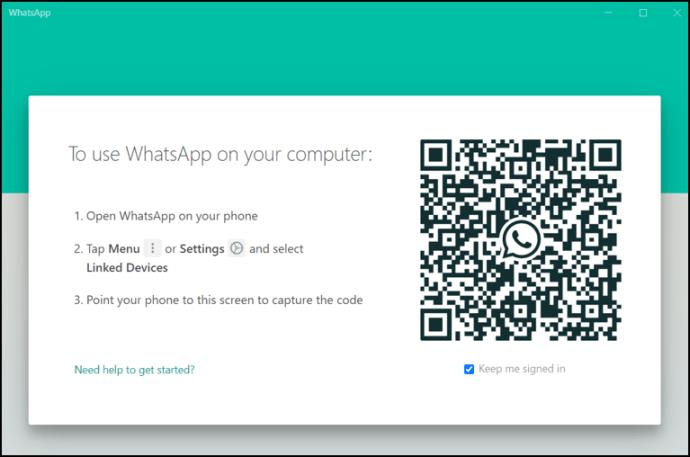
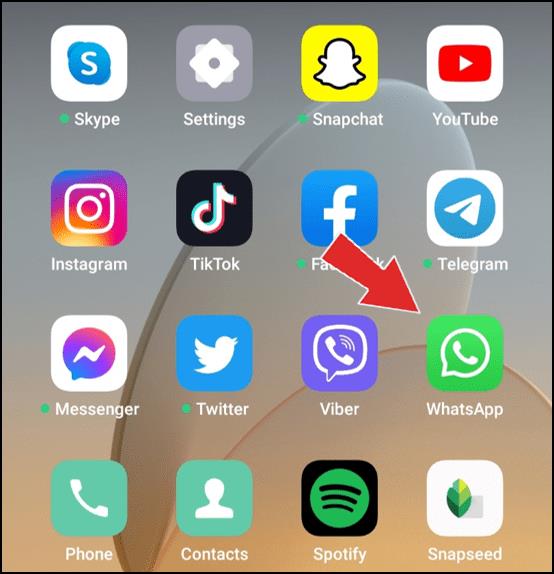
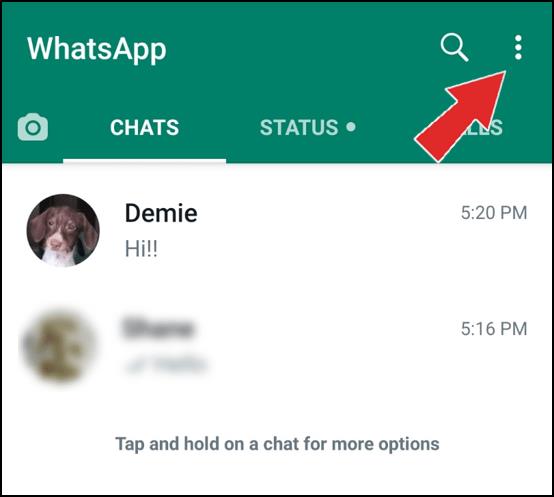
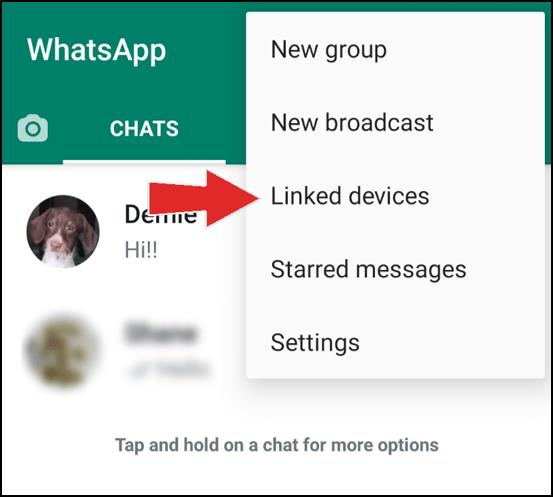
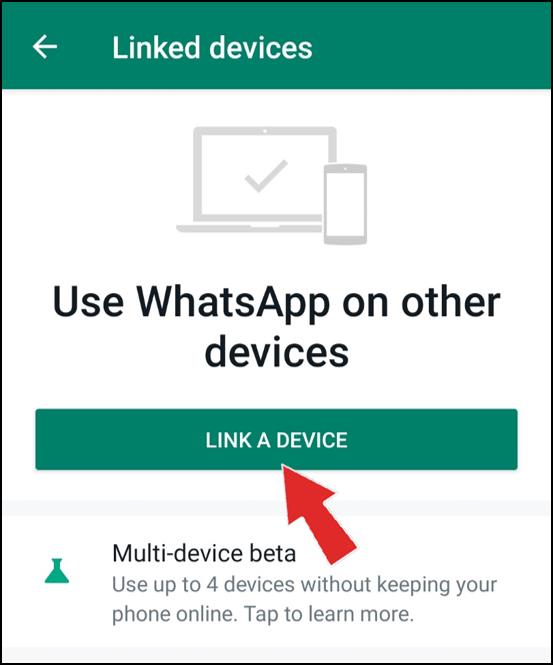
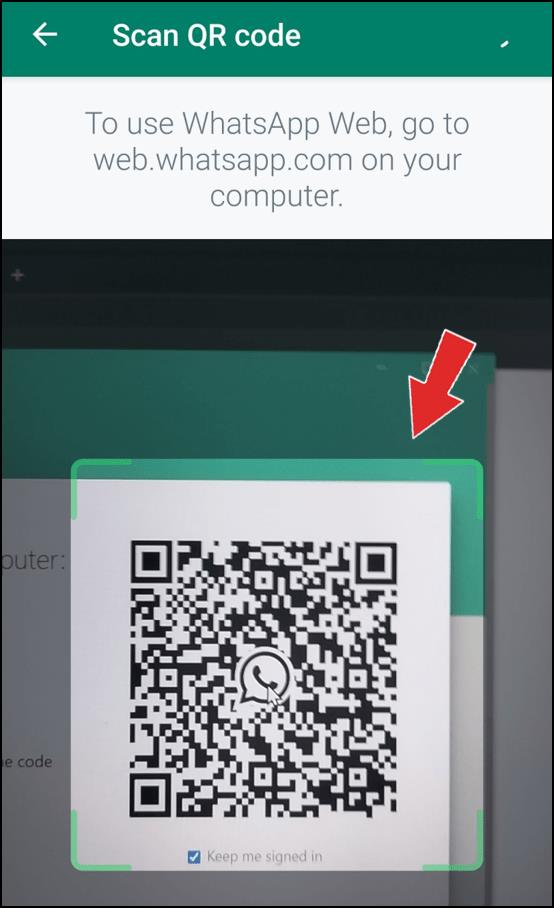
그게 다야! WhatsApp 전화 앱이 데스크톱 앱과 동기화되고 컴퓨터에서 모든 채팅을 볼 수 있습니다. 이제 데스크톱 앱을 사용하여 메시지를 보내거나 전화 및 화상 통화를 할 수 있습니다.
팁: WhatsApp 데스크톱 앱은 WhatsApp Web과 다릅니다. 후자는 브라우저를 통해 액세스하는 플랫폼입니다. 데스크톱 앱과 마찬가지로 WhatsApp Web에 액세스하려면 QR 코드를 스캔해야 하지만 차이점은 브라우저를 통해 전화나 화상 통화를 할 수 없다는 것입니다. 그러려면 앱을 설치해야 합니다.
요구 사항 및 장비
장치에서 WhatsApp을 설정하고 화상 통화를 하려면 특정 요구 사항과 장비가 필요합니다.
Windows 10의 WhatsApp 화상 통화
화상 통화 걸기
이제 WhatsApp을 설정하고 장비를 확인했으므로 화상 통화를 하는 단계에 대해 논의할 수 있습니다. 지금은 데스크톱 앱에서 그룹 통화를 할 수 없다는 점을 아는 것이 중요합니다. 그러나 다음 단계에 따라 개인에게 전화를 걸 수 있습니다.

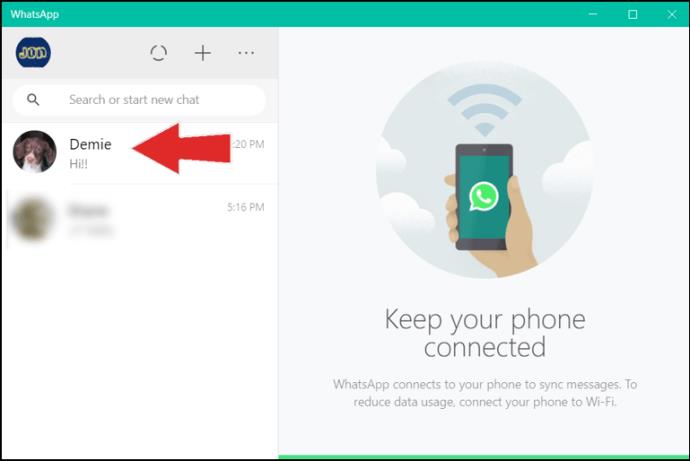
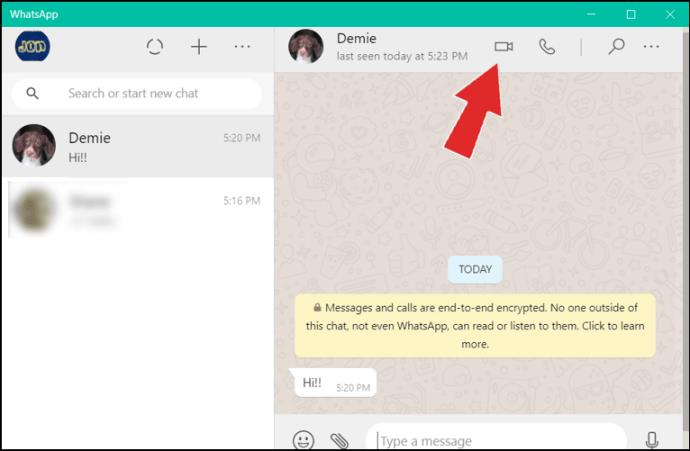
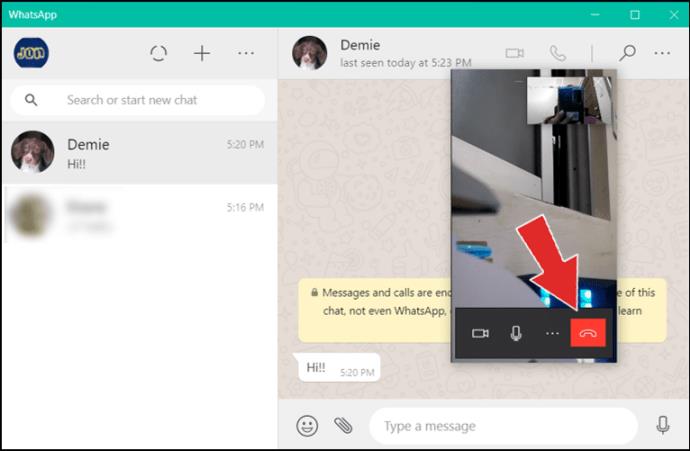
화상 통화 응답
누군가 WhatsApp에서 전화를 걸려고 하면 세 가지 옵션이 있습니다.
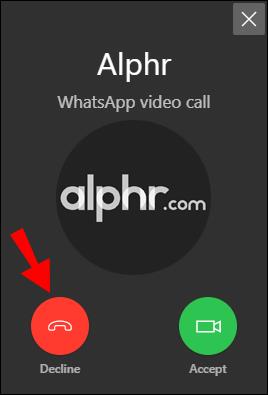
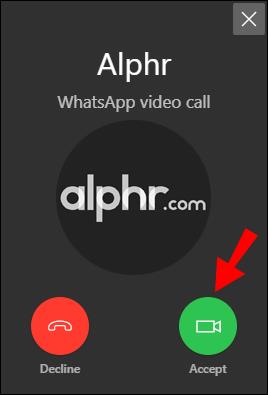
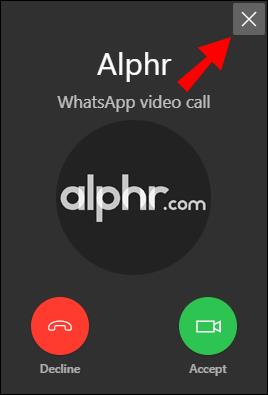
BlueStacks 사용
휴대폰 앱에 추가하도록 설계되었지만 휴대폰 없이도 WhatsApp 데스크톱 앱을 사용할 수 있는 방법이 있습니다. 이는 BlueStacks와 같은 에뮬레이터 앱을 통해 가능합니다. 이러한 앱은 기본적으로 Windows에 Android 환경을 생성하므로 컴퓨터를 Android 전화처럼 사용할 수 있습니다.
BlueStacks에서 WhatsApp을 사용하려면 다음 단계를 따르십시오.
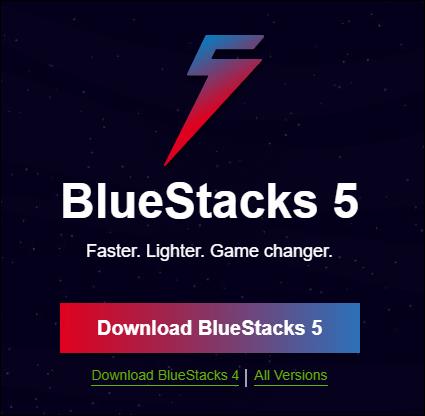
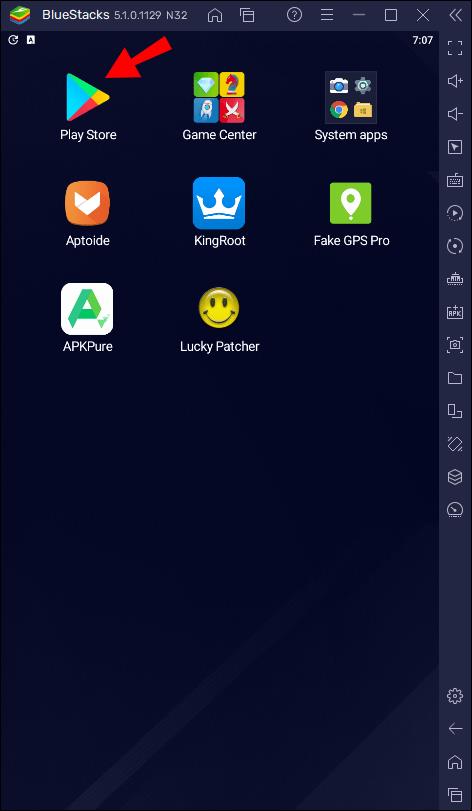
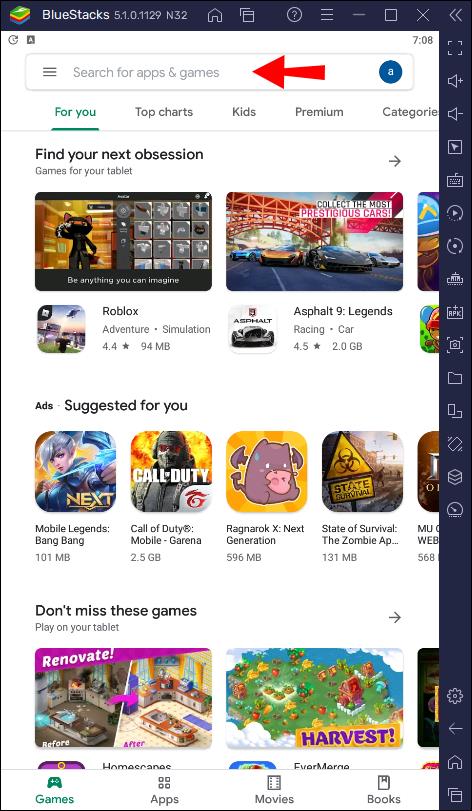

완료! 이제 휴대폰 없이 컴퓨터에서 WhatsApp을 사용할 수 있습니다.
Windows 10에서 WhatsApp 사용
전화와 데스크톱 앱의 유사성으로 인해 WhatsApp 사용 방법을 알아내는 데 문제가 없습니다. 데스크톱 앱의 몇 가지 옵션을 검토해 보겠습니다.
전화 걸기
화상 통화를 원하지 않는 경우 데스크톱 앱에서 직접 전화를 걸 수도 있습니다. 이를 수행하는 방법은 다음과 같습니다.

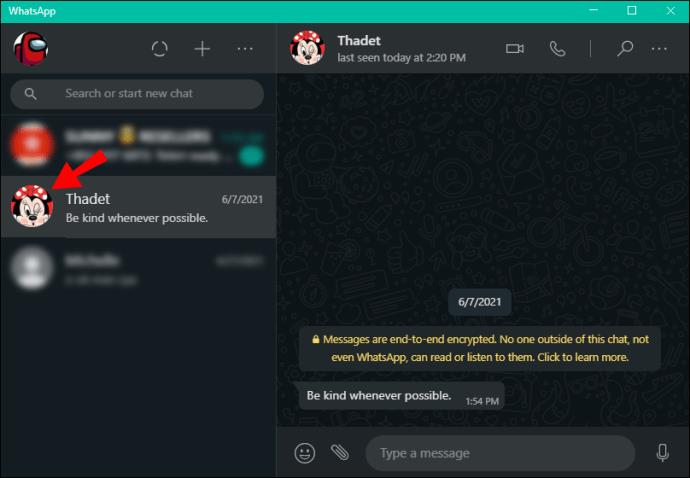
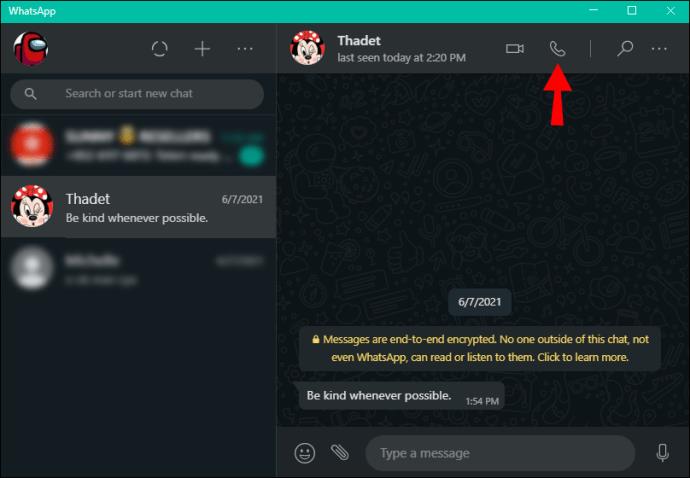
통화 중 설정
전화에서 화상 통화로 전환 및 그 반대로 전환
WhatsApp에서 전화 통화 중에 다른 사람에게 무언가를 보여주고 싶다면 앱의 오른쪽 상단에 있는 카메라 아이콘을 눌러 쉽게 화상 통화로 전환할 수 있습니다.
영상에서 전화 통화로 전환하려면 오른쪽 상단의 통화 아이콘을 누르세요.
마이크 설정
전화 또는 화상 통화 중에 마이크를 활성화/비활성화하도록 결정할 수 있습니다. 화면에서 마이크 아이콘을 누르기만 하면 켜거나 끌 수 있습니다.
일반 설정
데스크톱 앱이 휴대폰에 연결되어 있으므로 모든 설정에 액세스할 수 있습니다. 즉, 프로필 사진, 이름 및 상태를 변경할 수 있습니다. 알림, 테마, 키보드 단축키 등을 사용자 정의할 수도 있습니다.
FAQ
일반 통화와 WhatApp 통화의 차이점은 무엇인가요?
둘 사이에는 몇 가지 차이점이 있습니다.
1. WhatsApp 전화를 걸려면 인터넷 액세스가 필요합니다. 일반 통화와 달리 WhatsApp 통화는 인터넷을 통해 라우팅됩니다. 즉, 귀하와 수신자 모두 온라인 상태여야 합니다.
2. WhatsApp을 사용하려면 스마트폰이 필요합니다. 일반 전화를 걸고 싶다면 휴대전화나 유선전화를 사용할 수 있습니다. 그러나 WhatsApp을 사용하고 이를 통해 전화를 걸려면 귀하와 받는 사람 모두 스마트폰에서 해야 합니다. 그렇지 않으면 앱을 설치할 수 없습니다.
3. WhatsApp 통화는 무료이며 데이터 요금이 부과됩니다.
4. 인터넷 연결 상태가 좋지 않으면 WhatsApp에서 연결을 설정하는 데 문제가 있을 수 있습니다. 일반 휴대폰 통화는 인터넷 연결에 의존하지 않습니다.
5. WhatsApp 국제 전화 – 옆에 있는 사람이나 지구 반대편에 있는 사람에게 전화를 거는 것은 중요하지 않습니다. 일반 통화를 하다보면 국제전화 요금을 걱정해야 할 수도 있습니다.
6. WhatsApp 통화로 보안을 강화합니다. WhatsApp의 종단 간 암호화는 메시지, 전화 및 화상 통화를 다룹니다. 이 앱은 휴대폰에서 추출한 데이터를 스크램블하며, 다른 사용자는 스크램블을 해제하기 위해 코드가 필요합니다. 따라서 아무도 귀하의 대화를 도청하거나 귀하의 메시지를 볼 수 없습니다.
7. WhatsApp으로 유선 전화를 걸 수 없습니다. WhatsApp을 통해 누군가에게 전화를 걸고 있다면 앱이 있는 사람에게만 전화를 걸 수 있다는 점을 알아야 합니다. 즉, WhatsApp이 설치되지 않은 유선 전화나 다른 휴대폰으로 전화를 걸 수 없습니다.
8. WhatsApp으로 영상 통화를 할 수 있습니다. 일반 통화와 달리 WhatsApp에서는 전화와 화상 통화 중에서 선택할 수 있습니다. 특정 사람들에게 전화를 걸 때 후자를 선호할 수 있습니다.
보다시피 일반 통화와 WhatsApp 통화는 여러 면에서 다릅니다. 둘 중 하나 없이 살 수는 있지만 둘 다 사용할 수 있는 것이 좋습니다.
WhatsApp을 사용하여 무슨 일이 일어나고 있는지 알아보십시오.
지난 수십 년 동안 인터넷 덕분에 전화 요금에 대해 걱정할 필요 없이 전 세계 사람들과 소통할 수 있게 되었습니다. 다양한 앱을 통해 몇 번의 클릭만으로 수천 마일 떨어진 사람들과 쉽게 연락할 수 있습니다. WhatsApp은 어디에서나 누구에게나 음성 또는 화상 통화를 하거나 문자를 보낼 수 있는 앱 중 하나입니다.
이 가이드가 도움이 되었기를 바라며 Windows에서 WhatsApp 화상 통화를 거는 방법을 배웠기를 바랍니다.
WhatsApp을 사용하여 전화를 걸어 본 적이 있습니까? 아래 의견란에 알려주십시오.
삼성폰에서 Galaxy AI를 더 이상 사용할 필요가 없다면, 매우 간단한 작업으로 끌 수 있습니다. 삼성 휴대폰에서 Galaxy AI를 끄는 방법은 다음과 같습니다.
인스타그램에 AI 캐릭터를 더 이상 사용할 필요가 없다면 빠르게 삭제할 수도 있습니다. 인스타그램에서 AI 캐릭터를 제거하는 방법에 대한 가이드입니다.
엑셀의 델타 기호는 삼각형 기호라고도 불리며, 통계 데이터 표에서 많이 사용되어 숫자의 증가 또는 감소를 표현하거나 사용자의 필요에 따라 모든 데이터를 표현합니다.
모든 시트가 표시된 Google 시트 파일을 공유하는 것 외에도 사용자는 Google 시트 데이터 영역을 공유하거나 Google 시트에서 시트를 공유할 수 있습니다.
사용자는 모바일 및 컴퓨터 버전 모두에서 언제든지 ChatGPT 메모리를 끌 수 있도록 사용자 정의할 수 있습니다. ChatGPT 저장소를 비활성화하는 방법은 다음과 같습니다.
기본적으로 Windows 업데이트는 자동으로 업데이트를 확인하며, 마지막 업데이트가 언제였는지도 확인할 수 있습니다. Windows가 마지막으로 업데이트된 날짜를 확인하는 방법에 대한 지침은 다음과 같습니다.
기본적으로 iPhone에서 eSIM을 삭제하는 작업도 우리가 따라하기 쉽습니다. iPhone에서 eSIM을 제거하는 방법은 다음과 같습니다.
iPhone에서 Live Photos를 비디오로 저장하는 것 외에도 사용자는 iPhone에서 Live Photos를 Boomerang으로 매우 간단하게 변환할 수 있습니다.
많은 앱은 FaceTime을 사용할 때 자동으로 SharePlay를 활성화하는데, 이로 인해 실수로 잘못된 버튼을 눌러서 진행 중인 화상 통화를 망칠 수 있습니다.
클릭 투 두(Click to Do)를 활성화하면 해당 기능이 작동하여 사용자가 클릭한 텍스트나 이미지를 이해한 후 판단을 내려 관련 상황에 맞는 작업을 제공합니다.
키보드 백라이트를 켜면 키보드가 빛나서 어두운 곳에서 작업할 때 유용하며, 게임 공간을 더 시원하게 보이게 할 수도 있습니다. 아래에서 노트북 키보드 조명을 켜는 4가지 방법을 선택할 수 있습니다.
Windows 10에 들어갈 수 없는 경우, 안전 모드로 들어가는 방법은 여러 가지가 있습니다. 컴퓨터를 시작할 때 Windows 10 안전 모드로 들어가는 방법에 대한 자세한 내용은 WebTech360의 아래 기사를 참조하세요.
Grok AI는 이제 AI 사진 생성기를 확장하여 개인 사진을 새로운 스타일로 변환합니다. 예를 들어 유명 애니메이션 영화를 사용하여 스튜디오 지브리 스타일의 사진을 만들 수 있습니다.
Google One AI Premium은 사용자에게 1개월 무료 체험판을 제공하여 가입하면 Gemini Advanced 어시스턴트 등 여러 업그레이드된 기능을 체험할 수 있습니다.
iOS 18.4부터 Apple은 사용자가 Safari에서 최근 검색 기록을 표시할지 여부를 결정할 수 있도록 허용합니다.













